Wie behebt man einen tödlichen Atomic Heart Low Level-Fehler?
In diesem Artikel werden wir versuchen, den Fehler „Schwerer Fehler auf niedrigem Niveau“, auf den Atomic Heart-Spieler nach dem Ausführen des Spiels stoßen, zu beheben.

Atomic Heart-Spieler sehen „The UE4-AtomicHeart Game Has crashed and will close. Low Level Fatal Error“, nachdem sie das Spiel gestartet haben, gefolgt von „DGI_ERROR_DEVICE_REMOVED“, gefolgt von „Beim Auftreten des Fehlers DXGI_ERROR_DEVICE_HUNG“ ist ihr Zugriff auf das Spiel eingeschränkt. Wenn Sie mit einem solchen Problem konfrontiert sind, können Sie eine Lösung finden, indem Sie die folgenden Vorschläge befolgen.
- Was ist ein Atomic Heart Low Level Fatal Error?
- Wie behebt man einen schwerwiegenden Fehler bei Atomic Heart Low Level?
Was ist ein Atomic Heart Low Level Fatal Error?
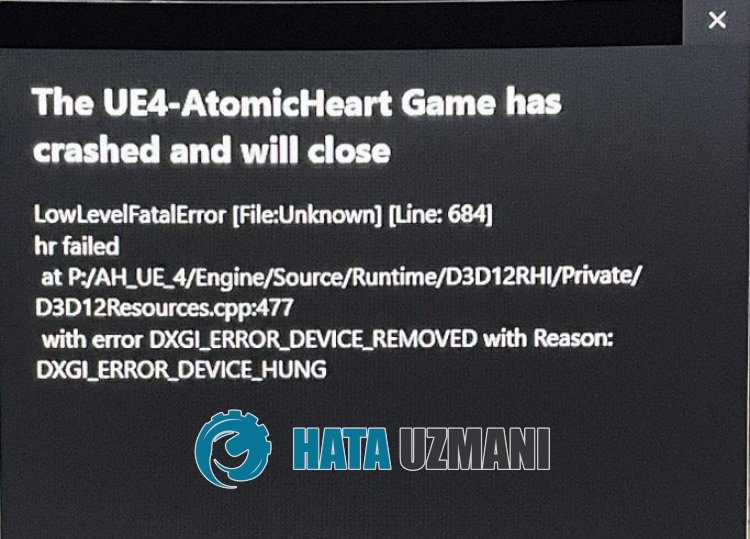
Dieser Fehler wird normalerweise dadurch verursacht, dass die Grafikkarte veraltet ist.
Veraltete Grafikkarten können dazu führen, dass Sie die neuen Funktionen des Spiels nicht nutzen können.
Natürlich kann ein solcher Fehler nicht nur wegen dieses Problems auftreten, sondern auch wegen vieler anderer Probleme.
Dazu geben wir Ihnen mit einigen Vorschlägen Hinweise zur Behebung des Fehlers.
So beheben Sie einen schwerwiegenden Fehler bei Atomic Heart Low Level
Um diesen Fehler zu beheben, finden Sie die Lösung für das Problem, indem Sie die folgenden Vorschläge befolgen.
1-) Grafikkartentreiber aktualisieren
Bei solchen Kontinuitätsproblemen kann ein Aktualisierungsfehler in der Grafikkarte auftreten. Dazu müssen wir die Grafikkarte aktualisieren. Wenn Sie bereit sind, fangen wir an.
Für Benutzer mit Nvidia-Grafikkarte;
- Zunächst müssen wir Geforce Experience herunterladen und installieren Programm, das von Nvidia veröffentlicht wird.
- Nach dem Download- und Installationsvorgang öffnen wir unser Programm und öffnen oben das Menü "Treiber".
- Laden Sie unser Update herunter, indem Sie oben auf die Schaltfläche "Herunterladen" klicken.
- Nachdem unser Download abgeschlossen ist, führen wir den Installationsprozess durch, indem Sie auf die Schnellinstallationsschaltfläche klicken.
- Starten Sie Ihren Computer neu, nachdem dieser Vorgang abgeschlossen ist.
Für Benutzer mit AMD-Grafikkarte;
- AMDs AMD Radeon Software Wir müssen das Programm herunterladen und installieren.
- Nach Abschluss des Download- und Installationsvorgangs öffnen wir unser Programm und klicken rechts unter dem Treiber- und Softwaremenü auf die Schaltfläche Nach Updates suchen und prüfen, ob unsere Grafikkarte auf dem neuesten Stand ist.
- Sie können Ihren Computer neu starten, indem Sie das Update durchführen.
Für Benutzer mit Intel-Grafikkarte;
Benutzer mit einem Intel-Prozessor können die Grafikkarte im Intel-Prozessor verwenden, da sie keine Grafikkarte haben. Dies kann eine Aktualisierung der Intel-Grafikkarte erfordern.
- Laden Sie zuerst das Programm Intel Driver herunter
- Öffnen Sie nach Abschluss des Downloads das Programm. Nachdem der Installationsvorgang abgeschlossen ist, klicken Sie auf die Schaltfläche "Starten" und warten Sie, bis Sie zur Seite weitergeleitet werden.
- Nach diesem Vorgang scannt Intel Driver & Support Assistant Ihr System. Sobald der Scan abgeschlossen ist, werden einige Treiber extrahiert, die Sie aktualisieren müssen. Führen Sie den Installationsvorgang durch, indem Sie die aktualisierte Version der Treiber herunterladen.
Nachdem wir unseren Grafiktreiber aktualisiert und unseren Computer neu gestartet haben, können wir versuchen, das Spiel Atomic Heart zu öffnen.
2-) Frameworks prüfen
Das Fehlen von Windows-Frameworks auf Ihrem Computer kann verschiedene Fehler im Spiel verursachen. Daher muss Ihr Computer über DirectX-, .NET Framework- und VCRedist-Anwendungen verfügen.
- Klicken Sie hier, um das aktuelle .NET Framework herunterzuladen.
- Klicken Sie hier, um den aktuellen VCRedist herunterzuladen. (x64)
- Klicken Sie hier, um den aktualisierten VCRedist herunterzuladen. (x86)
- Klicken Sie hier, um das aktuelle DirectX herunterzuladen.
Nachdem Sie das Update durchgeführt haben, können Sie Ihren Computer neu starten und das Spiel ausführen und prüfen, ob das Problem weiterhin besteht.
3-) Überprüfen Sie die Dateiintegrität
Wir werden die Integrität der Spieldatei überprüfen und alle fehlenden oder falschen Dateien scannen und herunterladen. Dafür;
Für Steam-Spieler;
- Öffnen Sie das Steam-Programm.
- Öffnen Sie das Bibliotheksmenü.
- Rechtsklicken Sielinks auf das Spiel "Atomic Heart" und öffnen Sie die Registerkarte "Eigenschaften".
- Öffnen Sie das Menü "Lokale Dateien" auf derlinken Seite des sich öffnenden Bildschirms.
- Klicken Sie auf die Schaltfläche "Integrität der Spieldateien überprüfen" im Menü "Lokale Dateien", auf das wir gestoßen sind.
Für Xbox-Spieler;
- Öffnen Sie die Xbox-App.
- Klicken Sie mit der rechten Maustaste auf das Spiel "Atomic Heart" auf derlinken Seite und klicken Sie in der aufgeführten Option auf "Verwalten".
- Greifen Sie dann auf das Menü "Dateien" zu und klicken Sie auf die Schaltfläche "Überprüfen und Reparieren"
Nach diesem Vorgang wird der Download durchgeführt, indem die beschädigten Spieldateien gescannt werden.
Nachdem der Vorgang abgeschlossen ist, versuchen Sie erneut, das Spiel zu öffnen.
4-) Als Administrator ausführen
Wenn Sie Steam oder das Spiel nicht als Administrator ausführen, können verschiedene Fehler dieser Art auftreten.
Folgen Sie den nachstehenden Schritten, um Steam oder das Spiel als Administrator auszuführen.
Für Steam-Spieler;
- Schließen Sie zunächst die Steam-Anwendung mit Hilfe eines Task-Managers vollständig.
- Klicken Sie mit der rechten Maustaste auf die Steam-Anwendung und greifen Sie auf das Menü „Eigenschaften“ zu.
- Klicken Sie im neu geöffneten Fenster auf "Kompatibilität".
- Wählen Sie dann "Dieses Programm als Administrator ausführen" und klicken Sie auf die Schaltfläche "Übernehmen".
Sie können dies jetzt überprüfen, indem Sie die Steam-Anwendung ausführen.
Für Xbox-Spieler;
- Öffnen Sie die Xbox-App.
- Klicken Sie mit der rechten Maustaste auf das Spiel "Atomic Heart" auf derlinken Seite und klicken Sie in der aufgeführten Option auf "Verwalten".
- Klicken Sie im neuen Fenster, das sich öffnet, auf die Schaltfläche "Desktop-Verknüpfung erstellen".
- Rufen Sie den Desktop auf und klicken Sie mit der rechten Maustaste auf die Verknüpfung "Atomic Heart", um auf das Menü "Eigenschaften" zuzugreifen.
- Greifen Sie dann auf das Menü "Kompatibilität" zu und aktivieren Sie die Option "Dieses Programm als Administrator ausführen" und klicken Sie auf die Schaltfläche "Übernehmen".
Nachdem Sie die Einstellung gespeichert haben, führen Sie die Verknüpfung "Atomic Heart", die Sie auf dem Desktop erstellt haben, aus und überprüfen Sie sie.
Ja, Freunde, wir haben unser Problem unter diesem Titel gelöst. Wenn Ihr Problem weiterhin besteht, können Sie nach den aufgetretenen Fehlern fragen, indem Sie unsere FORUM-Plattform betreten.


















